答案:可通过滴答清单的云同步、本地导出、文件导入和第三方云备份功能确保数据安全。首先登录账号并开启自动同步,实现多设备实时更新;其次在“数据与隐私”中导出任务为.ics、.txt或.csv格式并保存至本地或邮件;随后在新设备上通过“导入数据”选择对应文件恢复内容,注意保持应用运行直至完成;最后启用iCloud或OneDrive等第三方云存储设置定期自动备份,推荐仅在Wi-Fi环境下执行以保障稳定性与安全性。

如果您在使用滴答清单时担心数据丢失或更换设备后无法同步任务信息,可以通过内置的备份与恢复功能保障您的待办事项、日程和提醒记录安全迁移。以下是具体操作方式。
本文运行环境:iPhone 15 Pro,iOS 18
利用滴答清单的云端同步功能,可以实现多设备间的数据实时备份与更新,确保所有任务内容在登录同一账号后保持一致。
1、打开滴答清单App,进入「我的」页面,点击头像区域确保已登录账户。
2、选择「设置」→「账号与安全」→确认当前使用的账号类型(支持手机号、邮箱或第三方账号)。
3、返回主界面,添加或修改任意一条任务,观察是否在另一台登录相同账号的设备上同步出现。
建议开启自动同步并定期检查网络连接状态,避免因断网导致同步失败。
当需要将数据保存至本地存储或进行跨平台迁移时,可使用手动导出功能生成备份文件,便于后续导入使用。
1、进入「设置」→「数据与隐私」→点击「导出数据」选项。
2、选择导出格式:推荐使用.ics格式用于日历事件,或.txt/.csv格式用于任务列表。
3、设定时间范围(如全部任务、已完成任务等),然后点击「开始导出」。
4、系统生成文件后,选择「保存到手机」或通过邮件发送给自己以作存档。
在新设备或重装应用后,可通过之前导出的文件将历史任务重新载入滴答清单中。
1、打开滴答清单,在「设置」→「数据与隐私」中找到「导入数据」功能。
2、选择从「本地文件」或「邮件附件」导入,定位到之前保存的.txt、.csv 或 .ics 文件。
3、确认映射字段正确(例如标题、截止时间、重复规则等),然后点击「开始导入」。
注意:导入过程中请勿关闭应用或锁屏,以免中断导致部分数据未写入。
结合外部云服务可实现更灵活的备份策略,防止账号异常时丢失访问权限。
1、在手机设置中开启iCloud Drive(iOS)或OneDrive(Android)等云存储服务。
2、进入滴答清单「设置」→「数据与隐私」→「自动备份」→选择启用并指定存储路径。
3、设置备份频率为每日或每周,并勾选“仅在Wi-Fi下执行”以节省流量。
启用后可在云盘对应文件夹中查看生成的加密压缩包,可用于离线归档。
以上就是滴答清单怎么备份和恢复数据_滴答清单数据备份与恢复操作步骤的详细内容,更多请关注php中文网其它相关文章!



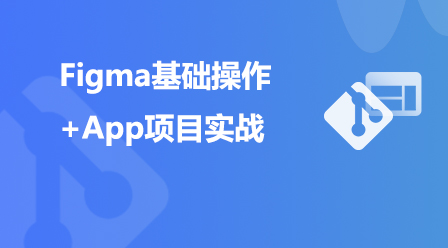
Copyright 2014-2025 https://www.php.cn/ All Rights Reserved | php.cn | 湘ICP备2023035733号